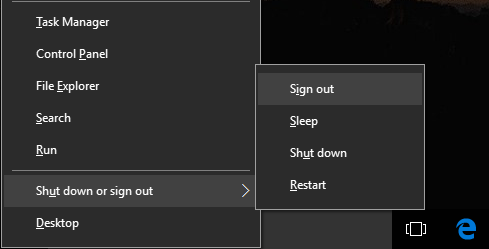Seperti yang kita ketahui, di setiap Sistem Operasi pastinya memiliki utilitas Power, entah itu Shutdown, Restart, Sleep, dan lainnya. Tetapi di Windows terdapat 2 buah utilitas Power yang bisa dibilang fungsinya hampir sama yakni menginstirahatkan komputer, Hibernate dan Sleep. Namun keduanya pasti memiliki perbedaan, oleh karenanya keduanya tidak disatukan. Lantas Apa perbedaan dari kedua utilitas tersebut?.
Sleep
Sleep merupakan keadaan dimana komputer menggunakan daya yang sangat rendah. kurang lebih mirip seperti kita sedang menonton film dan kita klik tombol Pause. Semua pekerjaan pada komputer dihentikan, dokumen dan aplikasi yang sedang terbuka disimpan dalam memori, sementara komputer dalam keadaan rendah daya. Secara teknis komputer masih tetap menyala, hanya saja dengan sedikit daya. Dengan begitu Anda bisa dengan cepat melanjutkan pekerjaan dengan normal.
Sleep sangat berguna ketika Anda ingin beristirahat sejenak dalam waktu yang singkat.
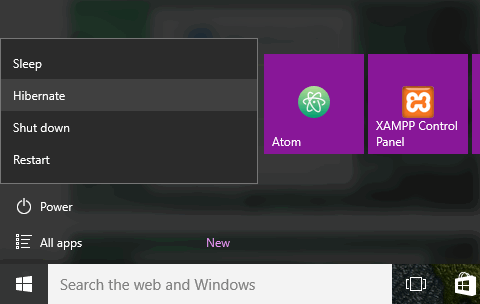
Hibernate
Secara sekilah hibernate ini hampir sama dengan Sleep, tapi kita perhatikan, di sini dokumen dan aplikasi ang sedang berjalan disimpan di dalam RAM, di dalam RAM ini akan dicatat hal terakhir yang Anda lakukan. Itu semua memungkinkan komputer untuk mati sepenuhnya, dengan kata lain menggunakan daya 0. Ketika komputer dalam mode Hibernate, ketika komputer dihidupkan kembali akan melanjutkan pekerjaan terakhir Anda namun membutuhkan proses booting normal.
Hibernate bisa Anda gunakan jika Anda tidak menggunakan laptop dalam jangka waktu lama, namun ketika menghidupkan laptop, Anda ingin langsung melanjutkan pekerjaan.
Hibryd Sleep
Hibryd Sleep merupakan kombinasi dari sleep dan hibernate, dibuat untuk komputer desktop. Ketika dalam mode ini, dokumen dan aplikasi yang terbuka akan disimpan pada memori dan harddisk, dan komputer dalam keadaan daya rendah, yang memungkinkan Anda dapat menyalakan komputer dengan cepat dan melanjutkan pekerjaan.
Mode Hybrid Sleep berguna untuk komputer desktop dalam kasus pemadaman listrik. Bila daya dihidupkan, Windows dapat mengembalikan pekerjaan Anda dari hard disk, jika memori tidak dapat diakses.